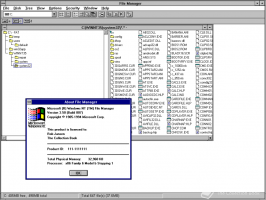Adăugați meniul contextual Bluetooth în Windows 10
Windows 10 vă permite să vă asociați computerul sau laptopul cu alte dispozitive precum smartphone-uri, tablete, mouse-uri și tastaturi fără fir. Dacă computerul sau laptopul dvs. are hardware-ul Bluetooth instalat, puteți conecta oricare dintre dispozitivele fără fir la acel computer folosind protocolul bluetooth. Astăzi, vom vedea cum să adăugați meniul contextual Bluetooth util pe desktop în Windows 10. Acest lucru vă va permite să accesați toate funcțiile bluetooth mult mai rapid.
Publicitate

Pentru a accesa Bluetooth din meniul contextual din Windows 10, trebuie să aplicați o modificare specială a Registrului, care va adăuga opțiuni Bluetooth în meniul de clic dreapta al desktopului. Înainte de a continua, asigurați-vă că sunteți conectat ca administrator, altfel modificarea nu va fi aplicată.
Evident, aveți nevoie de hardware Bluetooth instalat și configurat corespunzător pentru a face ca elementele din meniul contextual să funcționeze.
Pentru a adăuga Bluetooth la meniul contextual în Windows 10, aplicați modificarea de mai jos.
Windows Registry Editor versiunea 5.00 [HKEY_CLASSES_ROOT\DesktopBackground\Shell\BluetoothMenu] „Icoană”="bthudtask.exe" "MUIVerb"="Bluetooth" "Position"="Bottom" „SubCommands”="" [HKEY_CLASSES_ROOT\DesktopBackground\Shell\BluetoothMenu\Shell\1BluetoothDevices] "MUIVerb"="Dispozitive Bluetooth" "SettingsUri"="ms-settings: bluetooth" [HKEY_CLASSES_ROOT\DesktopBackground\Shell\BluetoothMenu\Shell\1BluetoothDevices\command] „DelegateExecute"="{556FF0D6-A1EE-49E5-9FA4-90AE116AD744}" [HKEY_CLASSES_ROOT\DesktopBackground\Shell\BluetoothMenu\Shell\2BluetoothFileTransfer] "MUIVerb"="Transfer de fișiere Bluetooth" [HKEY_CLASSES_ROOT\DesktopBackground\Shell\BluetoothMenu\shell\2BluetoothFileTransfer\command] @="fsquirt.exe" [HKEY_CLASSES_ROOT\DesktopBackground\Shell\BluetoothMenu\Shell\3Options] "MUIVerb"="Opțiuni" „CommandFlags”=dword: 00000020 [HKEY_CLASSES_ROOT\DesktopBackground\Shell\BluetoothMenu\Shell\3Options\command] @="rundll32.exe shell32.dll, Control_RunDLL bthprops.cpl,, 1" [HKEY_CLASSES_ROOT\DesktopBackground\Shell\BluetoothMenu\Shell\4COMPorts] "MUIVerb"="Porturi COM" [HKEY_CLASSES_ROOT\DesktopBackground\Shell\BluetoothMenu\Shell\4COMPorts\command] @="rundll32.exe shell32.dll, Control_RunDLL bthprops.cpl,, 2" [HKEY_CLASSES_ROOT\DesktopBackground\Shell\BluetoothMenu\Shell\5Hardware] "MUIVerb"="Hardware" [HKEY_CLASSES_ROOT\DesktopBackground\Shell\BluetoothMenu\Shell\5Hardware\command] @="rundll32.exe shell32.dll, Control_RunDLL bthprops.cpl,, 3"
În Notepad, apăsați Ctrl + S sau executați elementul Fișier - Salvare din meniul Fișier. Aceasta va deschide caseta de dialog Salvare. Acolo, tastați sau copiați și lipiți numele „Bluetooth.reg”, inclusiv ghilimele.
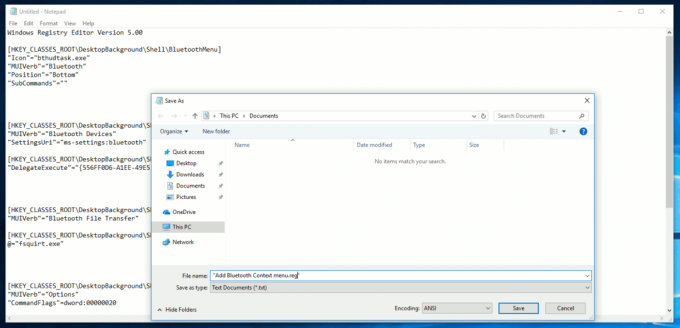
Ghilimelele duble sunt importante pentru a vă asigura că fișierul va primi extensia „*.reg” și nu *.reg.txt. Puteți salva fișierul în orice locație dorită, de exemplu, îl puteți pune în folderul Desktop.
Faceți dublu clic pe fișierul creat, confirmați operația de import și ați terminat.
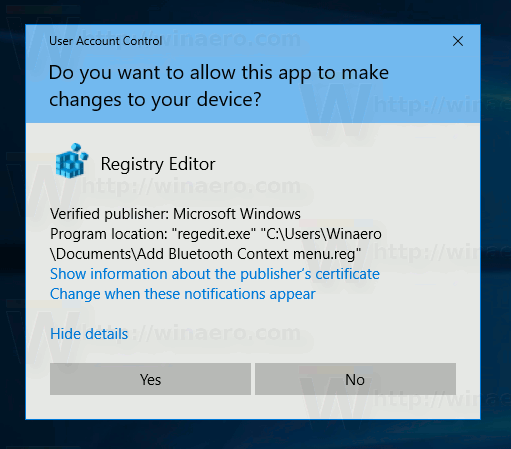
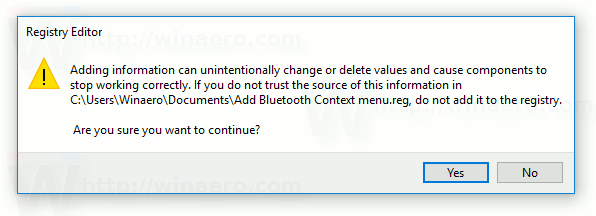

Pentru a vă economisi timp, am creat fișiere Registry gata de utilizare. Le puteți descărca de aici:
Descărcați fișierele de registru
Modificarea de anulare este inclusă.
Vă puteți economisi timp și puteți utiliza Winaero Tweaker. Vine cu următoarea caracteristică:

Îl poți descărca de aici: Descărcați Winaero Tweaker.
Acum, puteți accesa transferurile și opțiunile de fișiere Bluetooth cu un singur clic pe desktop și vă puteți economisi timp. Asta e.